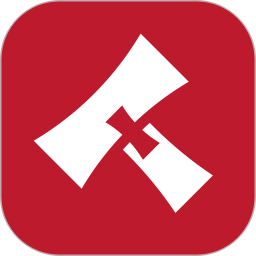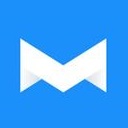微WinPE工具箱(U盘启动盘制作系统维护) v2.0 官方版
免费软件- 软件大小:572.8M
- 软件语言:简体中文
- 更新时间: 2021-12-24
- 软件类型:国产软件
- 运行环境:win系统
- 软件等级 :
大雀下载地址
- 介绍说明
- 下载地址
- 相关推荐
微WinPE工具箱是一款功能强大的电脑工具箱软件,同时也是一个微型的电脑操作系统,它能够在原系统之外独立的运行,非常适合系统安装和维护。该软件能够一键设置win系统安装(U盘启动),是装机达人必备的系统重装软件。
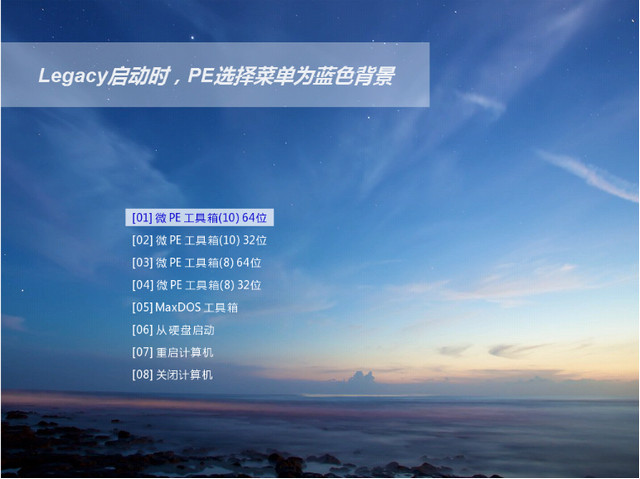
微PE的智能EXE安装包使得WinPE能够灵活地安装到系统开机启动项、制作可启动U盘、移动硬盘、生成ISO镜像;全面并完美地支持各个操作系统,甚至是在最新的UEFI启动的系统;我们致力于让复杂的技术操作简单化,让维护效率迅速提升。安装PE从此变得特别简单。
2、完整并精简的内核
为了创造一个功能完整、体积更小的Windows子系统,微PE做出了推进行业发展的努力;我们花了巨大的精力研究Win系统内核,精简掉了很多在WinPE维护操作中不必要的文件,并保证了功能完整不缺失,每一个MB都不浪费;我们的极致追求让一个采用Win8系统内核的WinPE在保证稳定性的前提下做到了业界最小。
3、性价比超高的第三方工具合集
为了让我们在PE中能够完成更多的维护操作,我们甄选了一大批备受好评的维护型工具软件,这些软件均来自经验丰富的开发者,每个都很好用;同时我们对全部软件都进行了精简和压缩适配,在保证功能完整的情况下,减小了存储和传输的成本;我们的这些努力使微PE成为唯一一个不但内核小,而且工具全的PE工具箱,堪称精华中的精华。
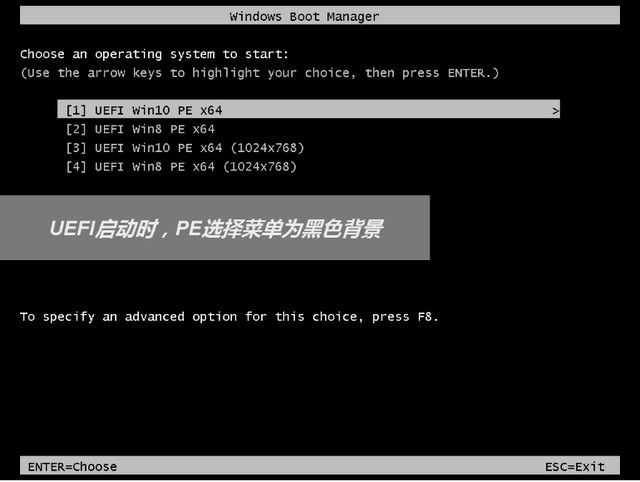
2、加入ud三分区,拥有目前最强的兼容性,支持万能的bios/uefi双启动,合盘支持bios/uefi(ia32+x64)三种启动
3、实现ud分区与efi分区文件共享,pe全隐藏,大大减小u盘空间的占用,防毒防删防格
4、集成ati 2018比传统ghost快200%的备份还原速度
5、支持u+、udm(由网友ntsyh测试支持)、量产、刻盘等多种部署,仅用提供的启动盘工具制作支持自定义iso、从硬盘启动、关闭计算机
6、集成pg 4.9.5.508 专业版(永久注册),支持大于4g文件的恢复(曾误删过一个盘几十g的文件全部恢复出来)
7、集成dism++ 全新的架构,功能强大,自带修复引导、自动识别bios/uefi一键修复
8、集成屏幕分辨率设置工具,一键设置最佳分辨率
9、硬件测试工具(支持键盘、cpu、显示屏、硬盘等硬件检测)
10、支持自定义壁纸功能
11、dism++不支持xp系统引导修复。可用桌面windows引导修复(ntbootautofix)
12、特别加入fbinsttool(可访问ud分区)、bootice(可显示efi分区)方便 更多人能进一步了解三分区
13、自带一键调整盘符错乱 pe启动自动理顺盘符错乱
【使用教程】
如何将winPE安装到U盘?
1、下载后解压rar,打开exe文件,根据需求选择安装位置,比如U盘安装选择右下角“安装PE到U盘”,
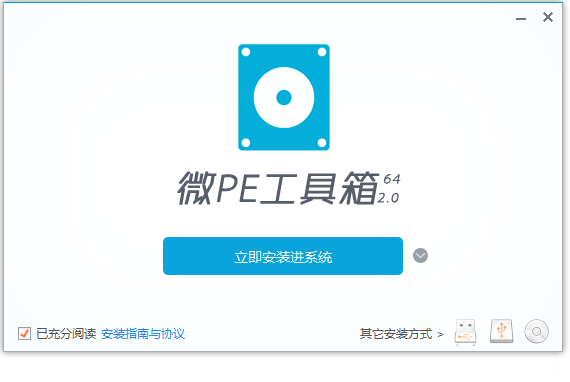
2、安装选项按照推荐即可,格式化方式按照需求来,然后点击立即安装进U盘,
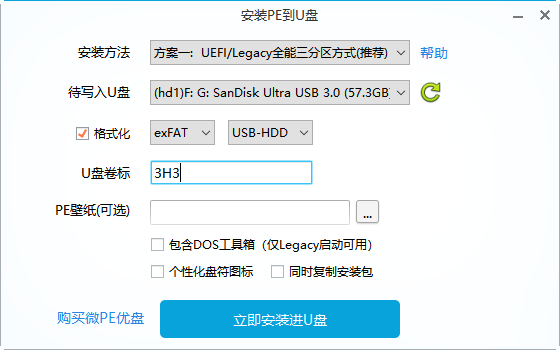
3、注意安装会格式化U盘,清空所有数据,请做好数据备份。
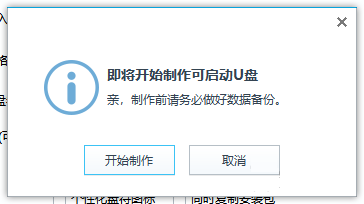
4、等待进度条完成后
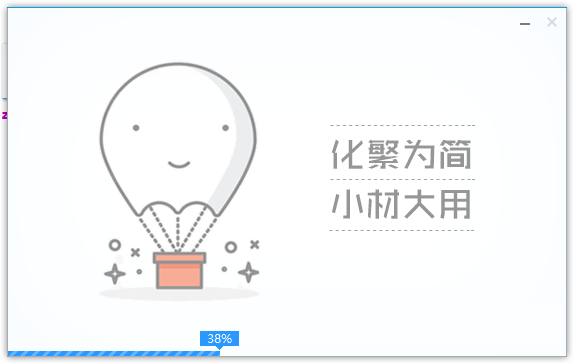
5、安装完毕。
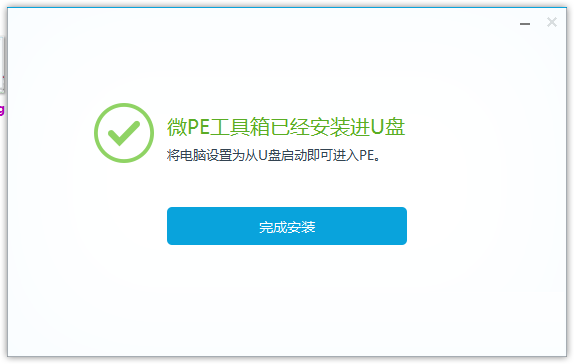
第一步:将要安装的系统ISO镜像挂载为虚拟光驱
从U盘启动进入PE内,打开U盘内的存放系统镜像的“ISO”目录,找到要安装的镜像。
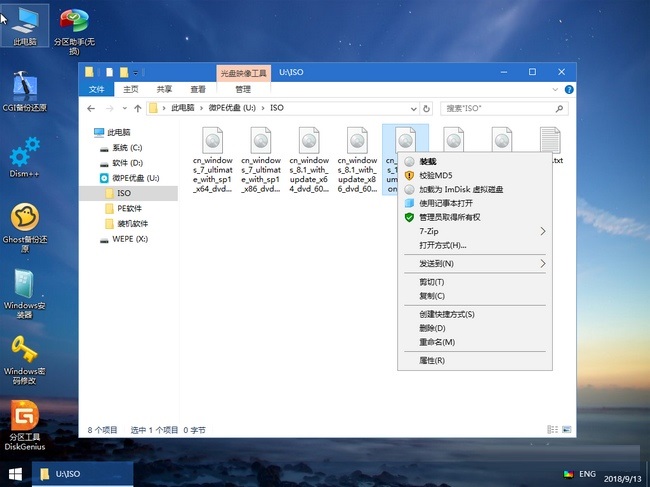
对着ISO镜像点右键,选择挂载,或者直接双击,该ISO就会被挂载为一个新的虚拟的光盘驱动器,和插入安装光盘效果类似。它会显示在“我的电脑”里,并且有一个盘符。
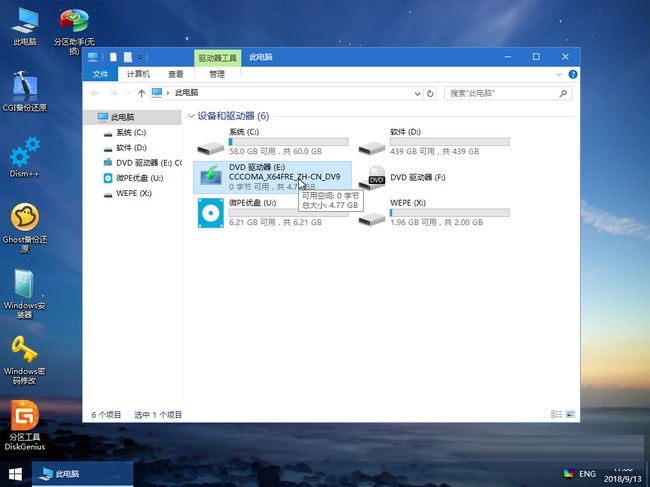
第二步:运行Windows安装程序Setup.exe一步一步开始安装
运行这个虚拟盘符内的windows安装程序Setup.exe,就进入了windows的原版安装界面。
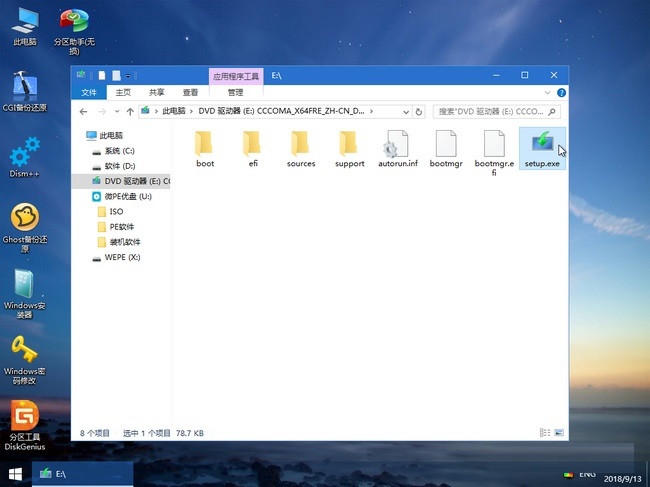
在Windows安装程序中点击“现在安装”开始,一步步往里点。
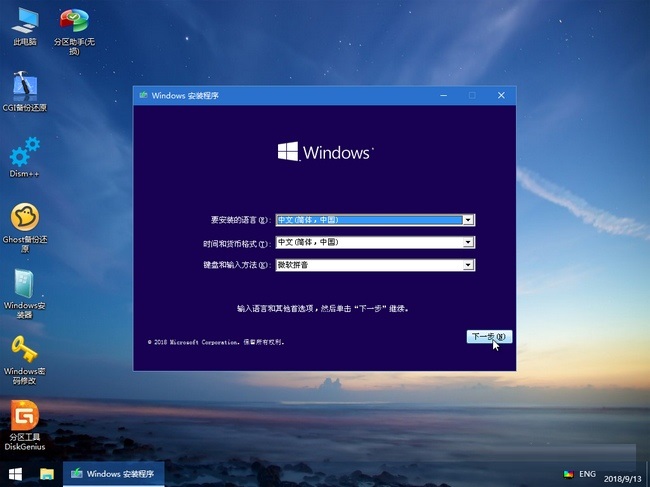
有对应产品密钥就输入,没有产品密钥就跳过输入密钥,待安装完系统再想办法激活。
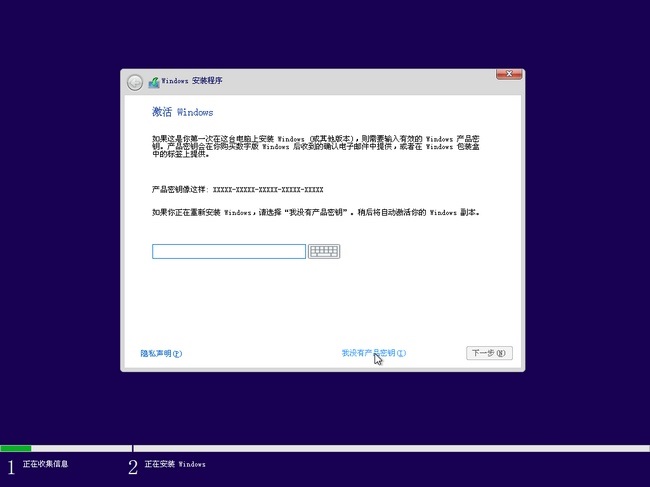
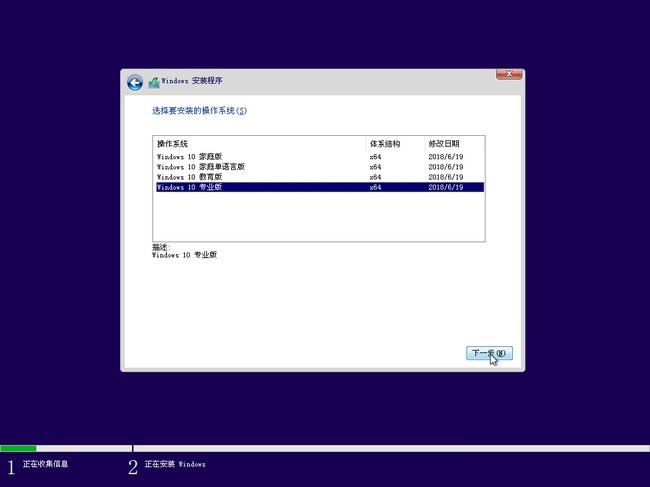
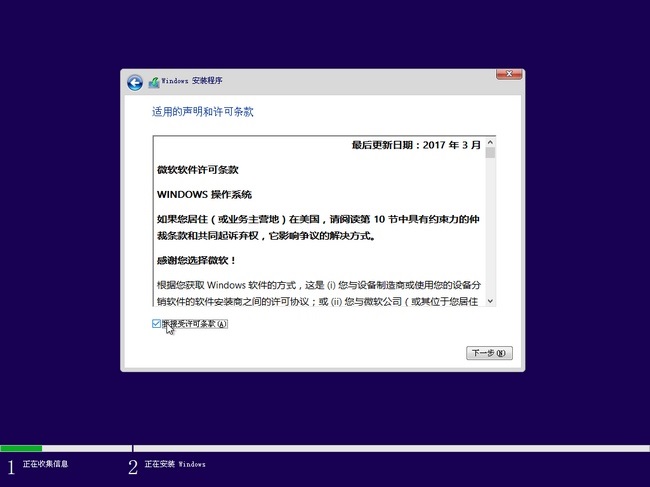
系统版本那里自行选择,安装类型那里选择 “自定义”,直到进入到待安装磁盘位置的页面。
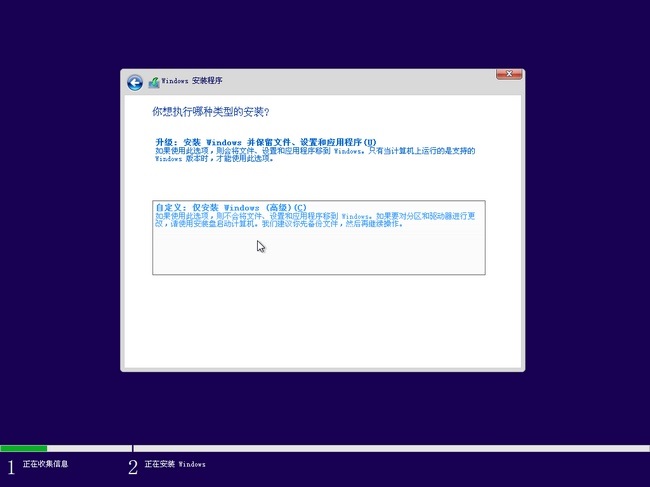
在这个界面中,需要做一个操作,来提升提升安装成功率。请先定位到您系统盘的位置,观察前面有几个小分区,百十来兆的样子,有时候一个,有时候两个,直接把小分区连同系统大分区一起删除。是的您没听错,选中后直接点红××删除它们,留下一个完整的“未分配空间”。
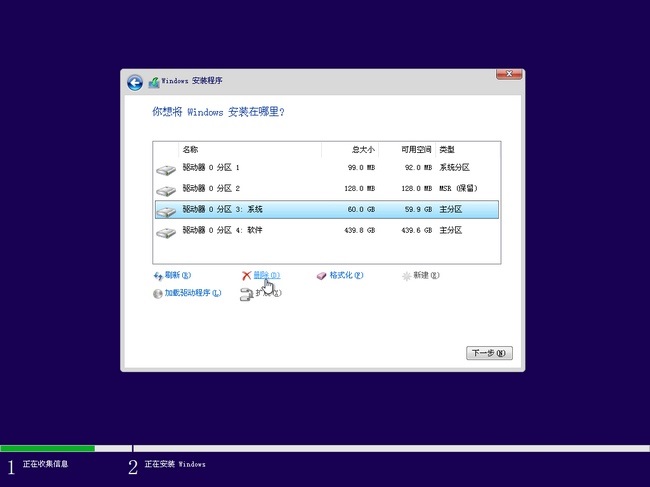
然后在这个未分配空间上点下一步,这个时候系统就开始安装了。
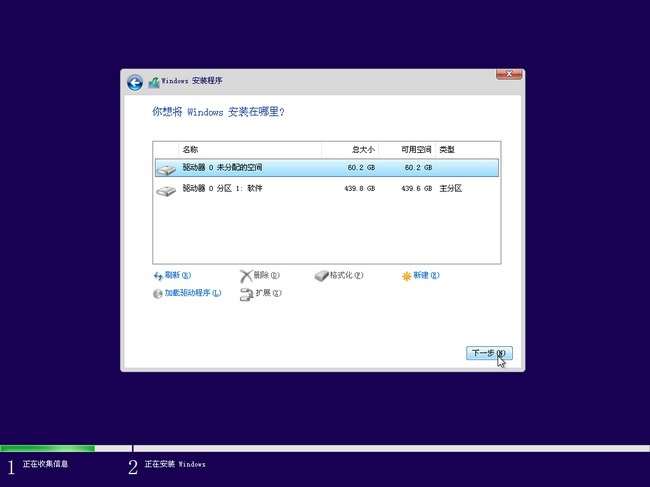
如果不出意外,等进度走完,重启后,就进入了安装配置阶段。
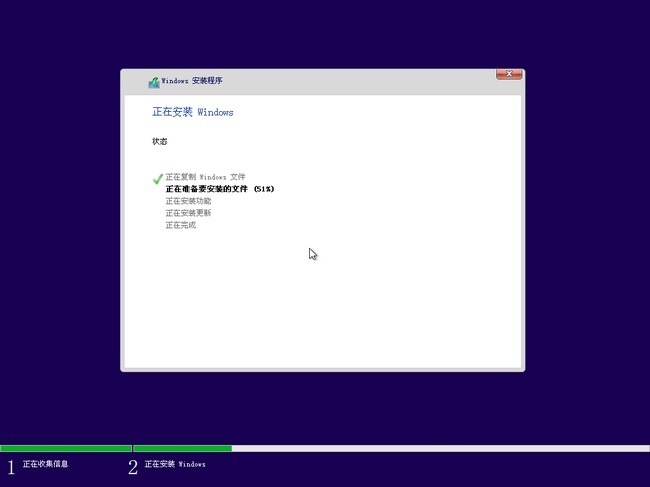
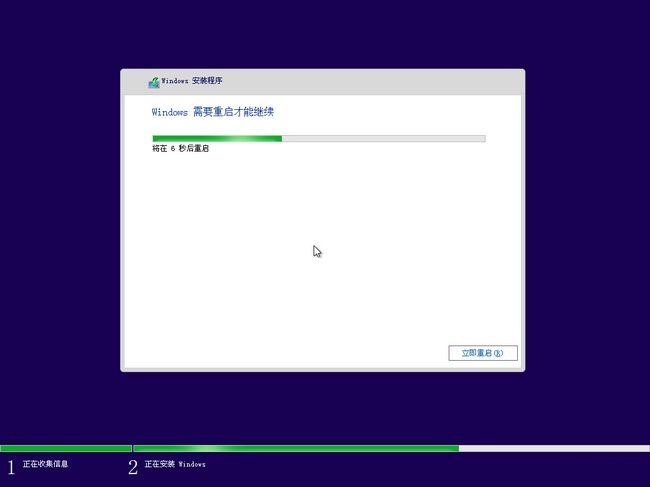
第三步:等待系统安装完成,做最后的系统配置
重启后,进入系统最后配置页,这里会要求您做一些简单的设置,创建登录账户,按照提示操作即可。怎么选都可以。
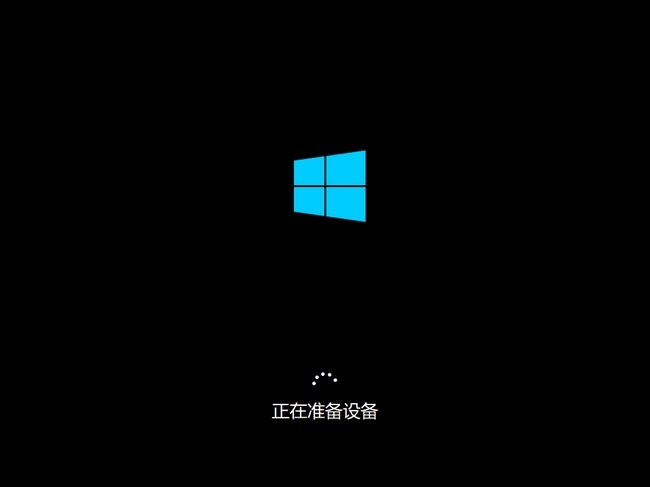
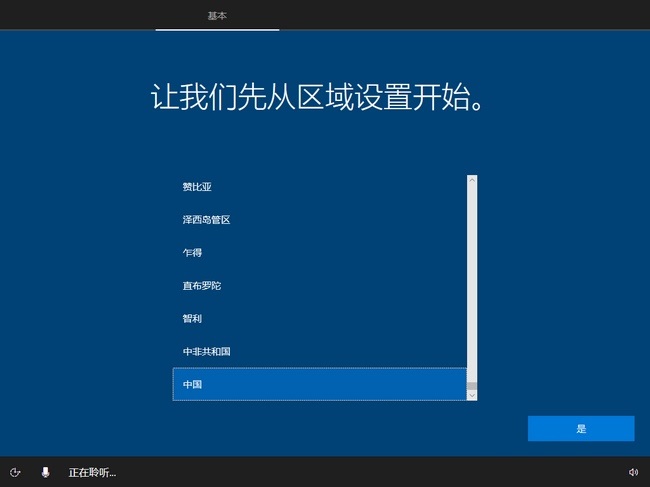
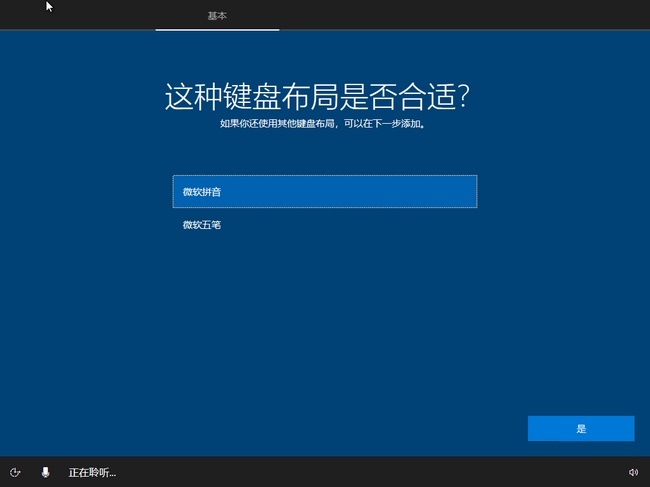
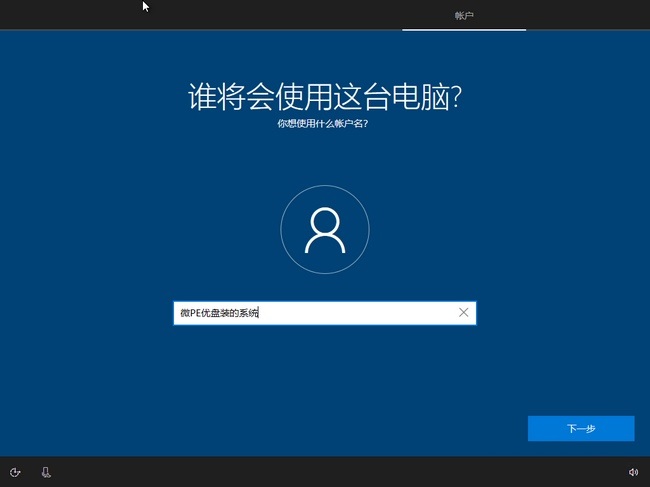
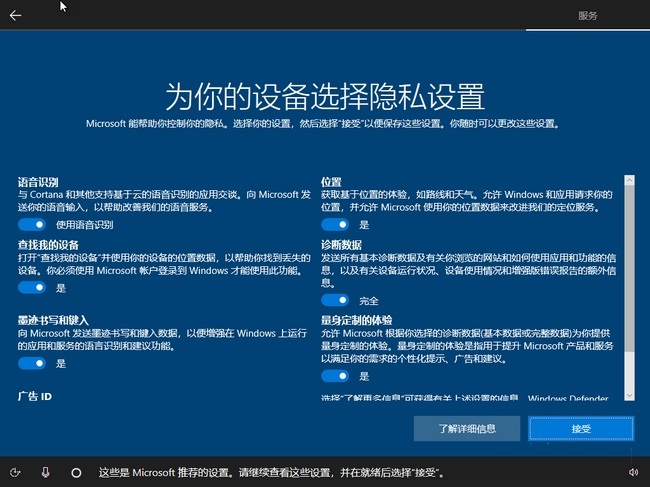
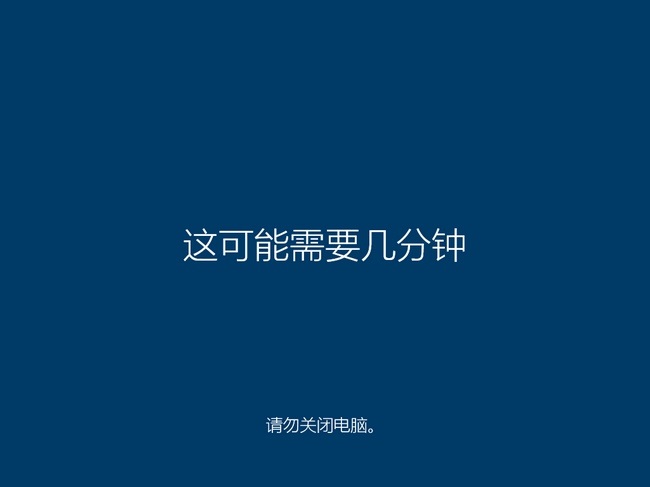
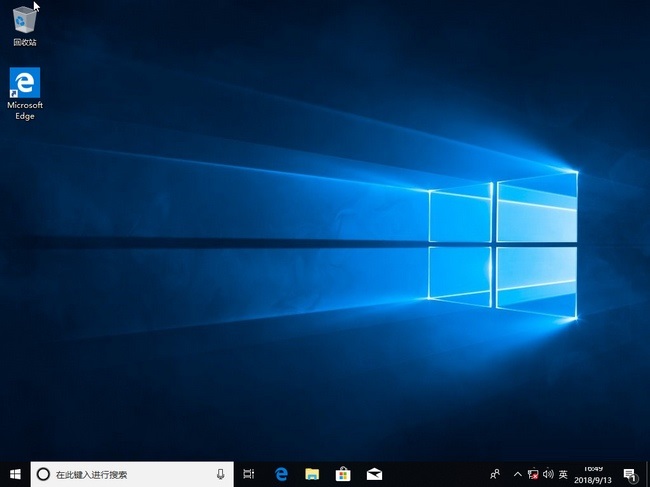
至此,系统就算安装完毕了。
第四步:进入桌面,装驱动装软件
进入到桌面后,请尽快安装驱动,您可以自己提前备好需要安装的驱动,也可以用驱动精灵联网装驱动。U盘内自带了一个带网卡驱动的驱动精灵安装包,可以用这个先把网卡驱动装了,再联网装驱动。
盘内我们还提供了一些常用的装机软件,都是纯净的,可以安装,也可以自行下载。
至此,全部工作结束,尽情享用吧。
遇到这种报错,是因为要安装系统的那块硬盘是MBR分区表,需要legacy启动的PE才能安装,而PE却是UEFI启动的,因此报错。解决方法是:重启电脑,以legacy方式进入PE,再进行安装就好了。请牢记UEFI<->GPT和Legacy<->MBR的这种对应关系。只要严格按照必读教程的要求来,这个提示是不会遇到的。
提示“windows无法安装到这个磁盘 选中的磁盘采用GPT分区形式”
和第一种错误恰恰相反,是因为要安装系统的那块硬盘是GPT分区表,而PE却是Legacy启动的。解决方法是:重启电脑,以UEFI方式进入PE,再进行安装就好了。
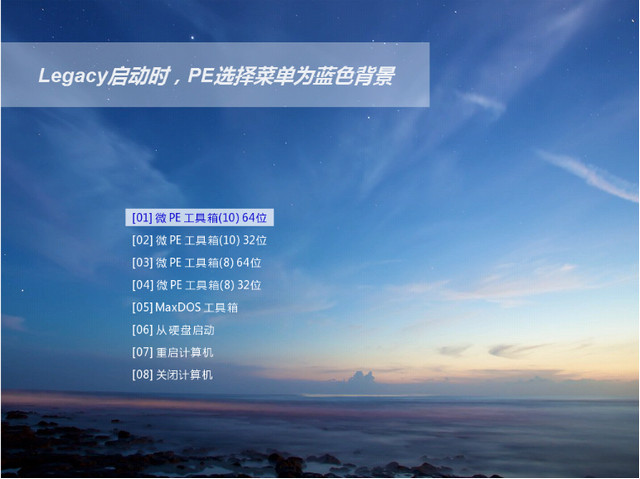
【软件介绍】
工具箱,装机维护最得力的助手,最后救命稻草。化繁为简,小材大用,一键安装,极速启动。微PE工具箱,最好用的PE工具箱,没有之一。无任何广告推广,内核完整精简,性价比超高的第三方工具合集。【软件功能】
1、全能的安装程序微PE的智能EXE安装包使得WinPE能够灵活地安装到系统开机启动项、制作可启动U盘、移动硬盘、生成ISO镜像;全面并完美地支持各个操作系统,甚至是在最新的UEFI启动的系统;我们致力于让复杂的技术操作简单化,让维护效率迅速提升。安装PE从此变得特别简单。
2、完整并精简的内核
为了创造一个功能完整、体积更小的Windows子系统,微PE做出了推进行业发展的努力;我们花了巨大的精力研究Win系统内核,精简掉了很多在WinPE维护操作中不必要的文件,并保证了功能完整不缺失,每一个MB都不浪费;我们的极致追求让一个采用Win8系统内核的WinPE在保证稳定性的前提下做到了业界最小。
3、性价比超高的第三方工具合集
为了让我们在PE中能够完成更多的维护操作,我们甄选了一大批备受好评的维护型工具软件,这些软件均来自经验丰富的开发者,每个都很好用;同时我们对全部软件都进行了精简和压缩适配,在保证功能完整的情况下,减小了存储和传输的成本;我们的这些努力使微PE成为唯一一个不但内核小,而且工具全的PE工具箱,堪称精华中的精华。
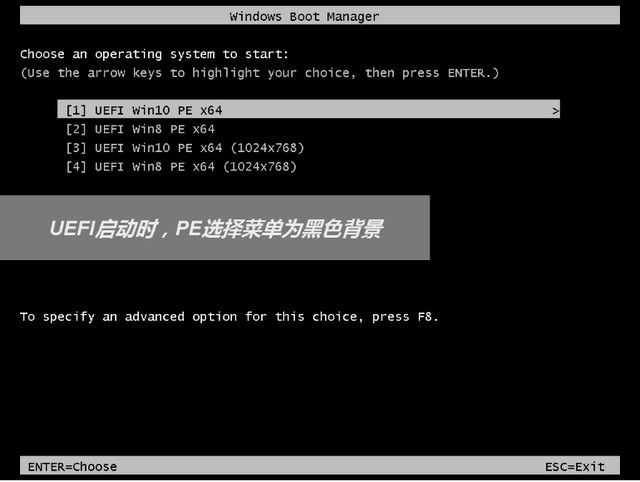
【软件特色】
1、基于出身纯净微pe工具箱v1.2&2.0制作,调整内置工具,秉承微pe纯净无广告无任何个人信息!2、加入ud三分区,拥有目前最强的兼容性,支持万能的bios/uefi双启动,合盘支持bios/uefi(ia32+x64)三种启动
3、实现ud分区与efi分区文件共享,pe全隐藏,大大减小u盘空间的占用,防毒防删防格
4、集成ati 2018比传统ghost快200%的备份还原速度
5、支持u+、udm(由网友ntsyh测试支持)、量产、刻盘等多种部署,仅用提供的启动盘工具制作支持自定义iso、从硬盘启动、关闭计算机
6、集成pg 4.9.5.508 专业版(永久注册),支持大于4g文件的恢复(曾误删过一个盘几十g的文件全部恢复出来)
7、集成dism++ 全新的架构,功能强大,自带修复引导、自动识别bios/uefi一键修复
8、集成屏幕分辨率设置工具,一键设置最佳分辨率
9、硬件测试工具(支持键盘、cpu、显示屏、硬盘等硬件检测)
10、支持自定义壁纸功能
11、dism++不支持xp系统引导修复。可用桌面windows引导修复(ntbootautofix)
12、特别加入fbinsttool(可访问ud分区)、bootice(可显示efi分区)方便 更多人能进一步了解三分区
13、自带一键调整盘符错乱 pe启动自动理顺盘符错乱
【使用教程】
如何将winPE安装到U盘?1、下载后解压rar,打开exe文件,根据需求选择安装位置,比如U盘安装选择右下角“安装PE到U盘”,
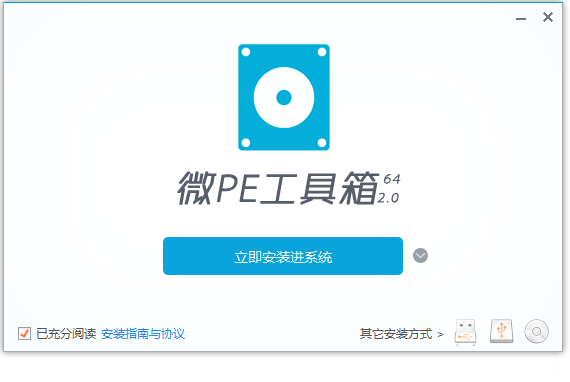
2、安装选项按照推荐即可,格式化方式按照需求来,然后点击立即安装进U盘,
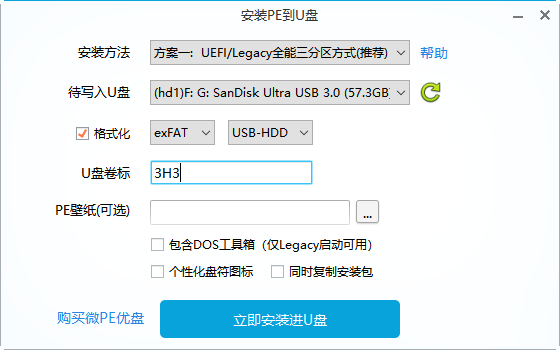
3、注意安装会格式化U盘,清空所有数据,请做好数据备份。
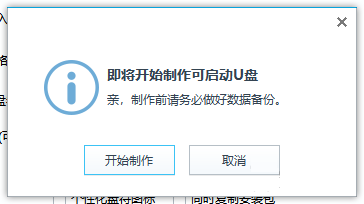
4、等待进度条完成后
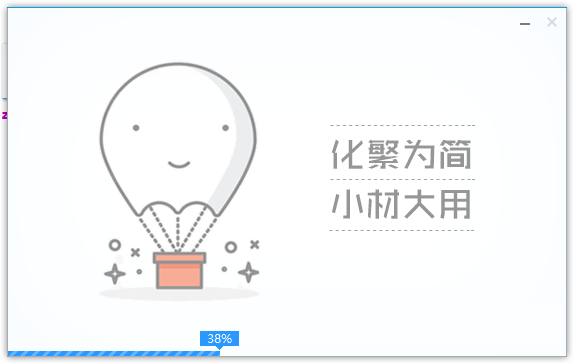
5、安装完毕。
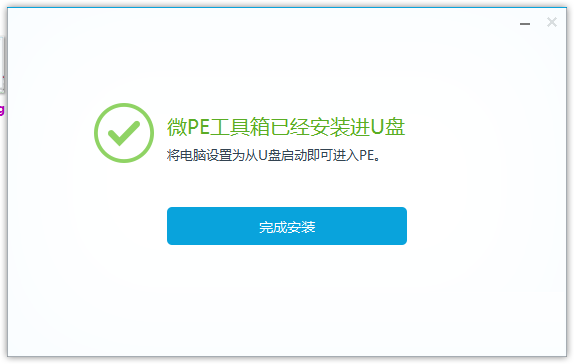
【微PE装win10教程】
winpe工具箱可以安装ios版本win10吗?怎么使用微PE装win10系统?第一步:将要安装的系统ISO镜像挂载为虚拟光驱
从U盘启动进入PE内,打开U盘内的存放系统镜像的“ISO”目录,找到要安装的镜像。
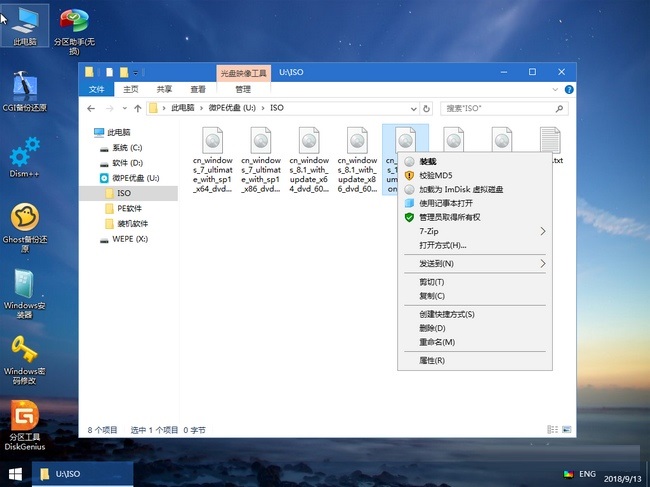
对着ISO镜像点右键,选择挂载,或者直接双击,该ISO就会被挂载为一个新的虚拟的光盘驱动器,和插入安装光盘效果类似。它会显示在“我的电脑”里,并且有一个盘符。
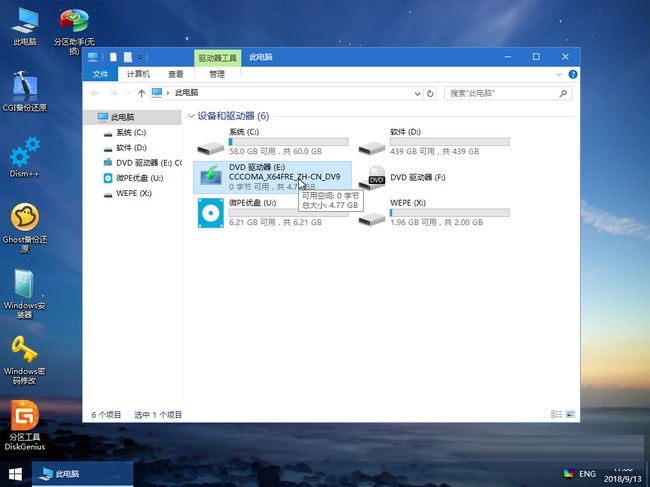
第二步:运行Windows安装程序Setup.exe一步一步开始安装
运行这个虚拟盘符内的windows安装程序Setup.exe,就进入了windows的原版安装界面。
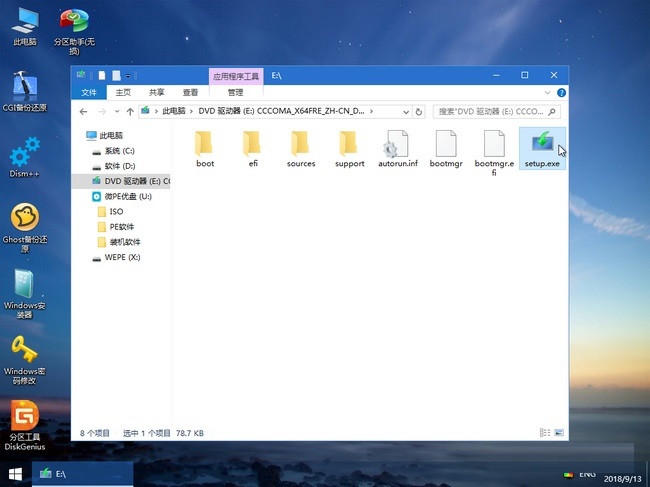
在Windows安装程序中点击“现在安装”开始,一步步往里点。
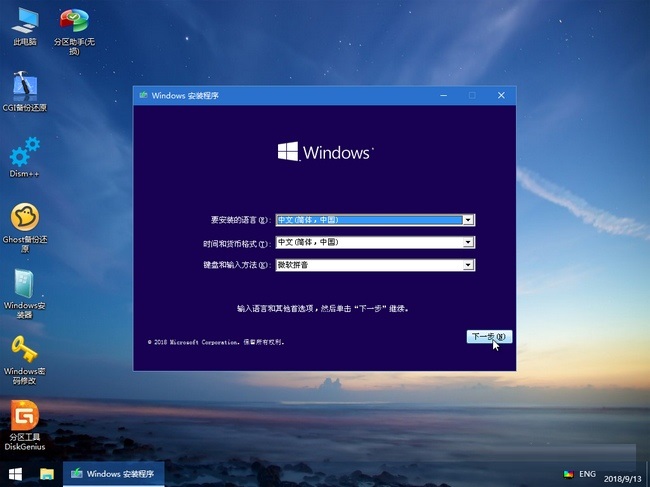
有对应产品密钥就输入,没有产品密钥就跳过输入密钥,待安装完系统再想办法激活。
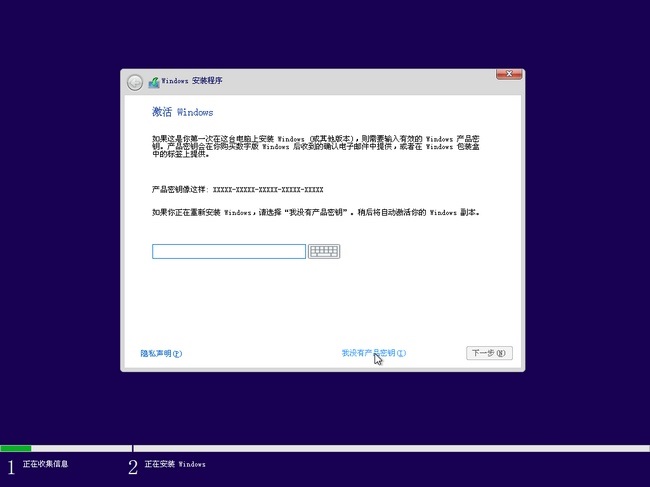
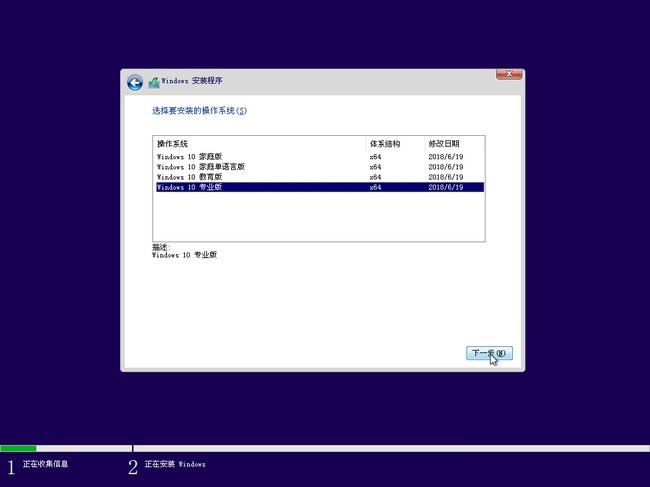
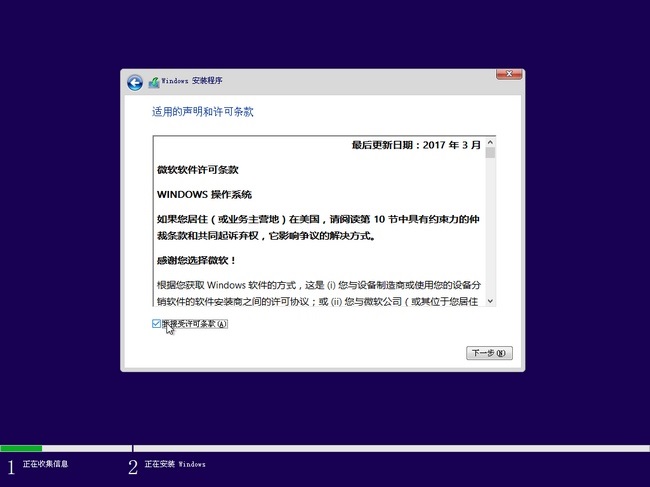
系统版本那里自行选择,安装类型那里选择 “自定义”,直到进入到待安装磁盘位置的页面。
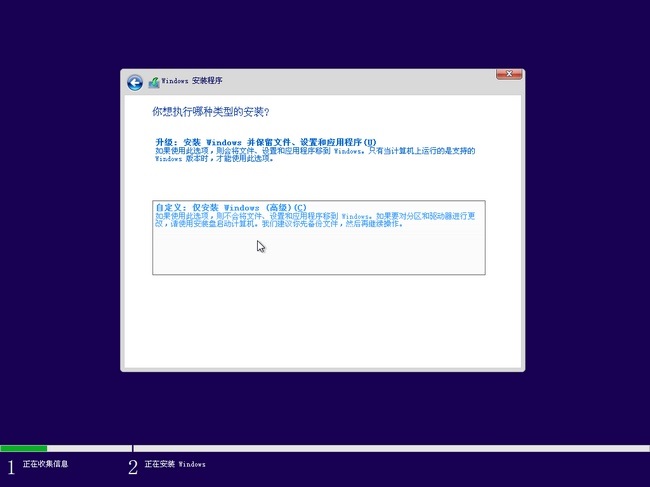
在这个界面中,需要做一个操作,来提升提升安装成功率。请先定位到您系统盘的位置,观察前面有几个小分区,百十来兆的样子,有时候一个,有时候两个,直接把小分区连同系统大分区一起删除。是的您没听错,选中后直接点红××删除它们,留下一个完整的“未分配空间”。
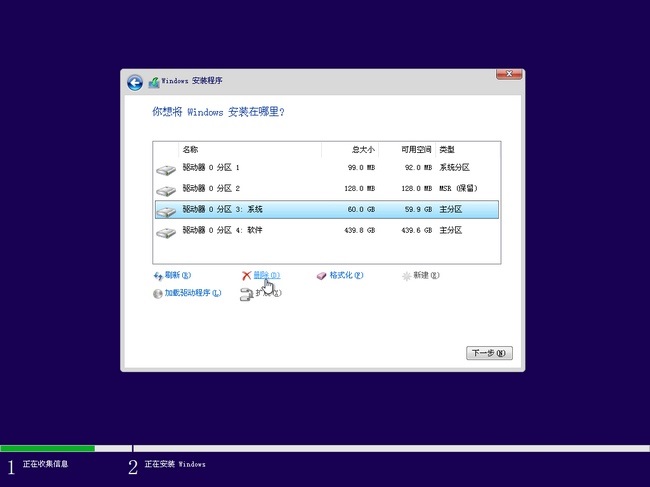
然后在这个未分配空间上点下一步,这个时候系统就开始安装了。
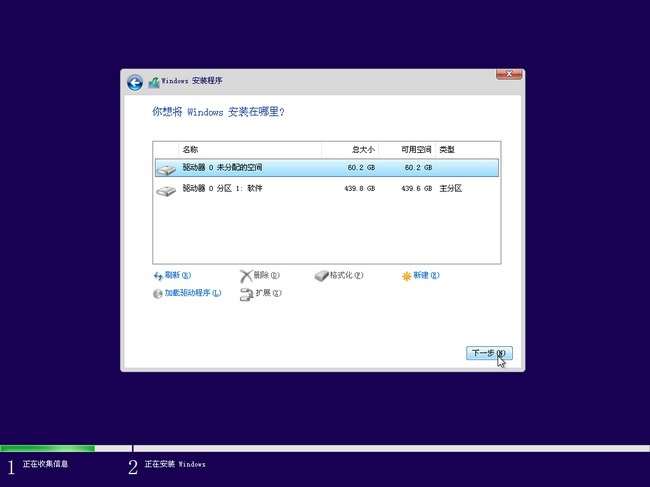
如果不出意外,等进度走完,重启后,就进入了安装配置阶段。
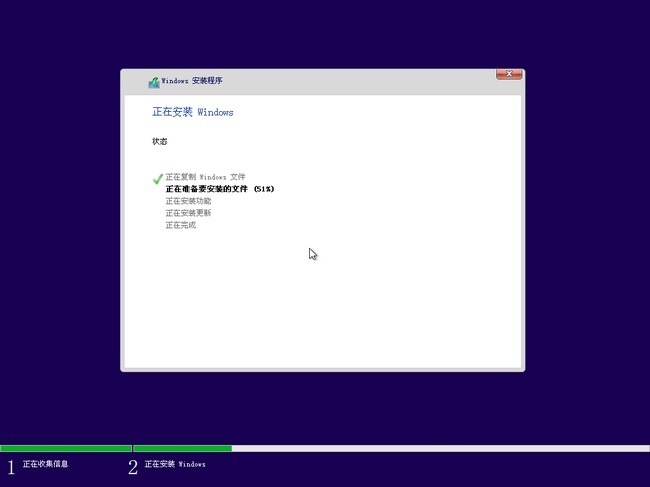
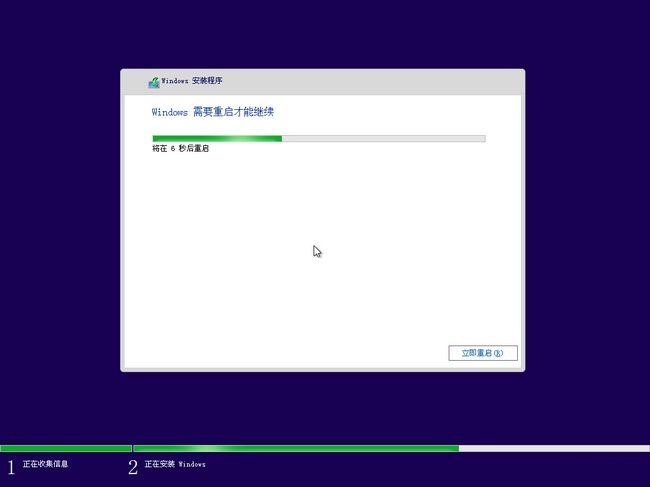
第三步:等待系统安装完成,做最后的系统配置
重启后,进入系统最后配置页,这里会要求您做一些简单的设置,创建登录账户,按照提示操作即可。怎么选都可以。
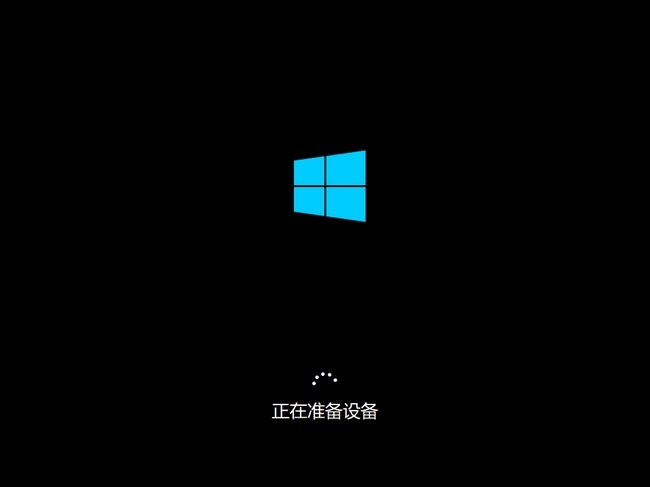
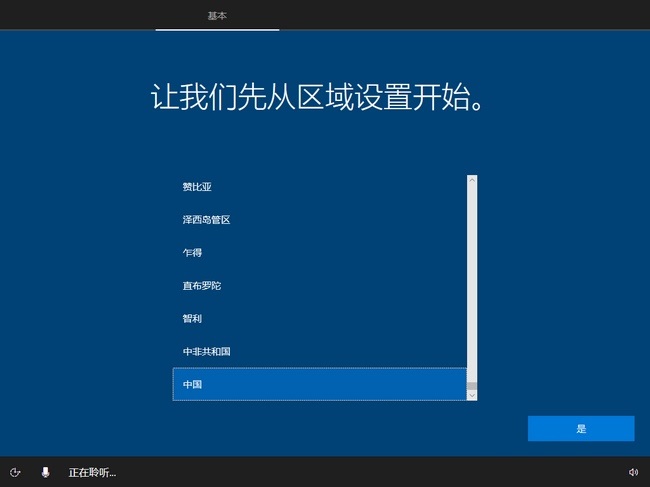
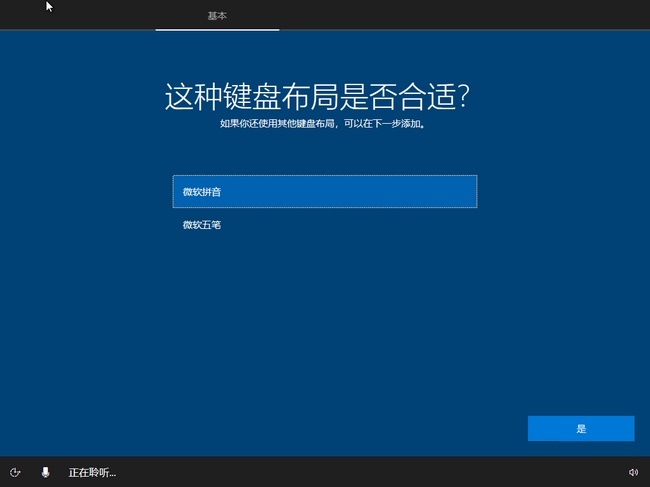
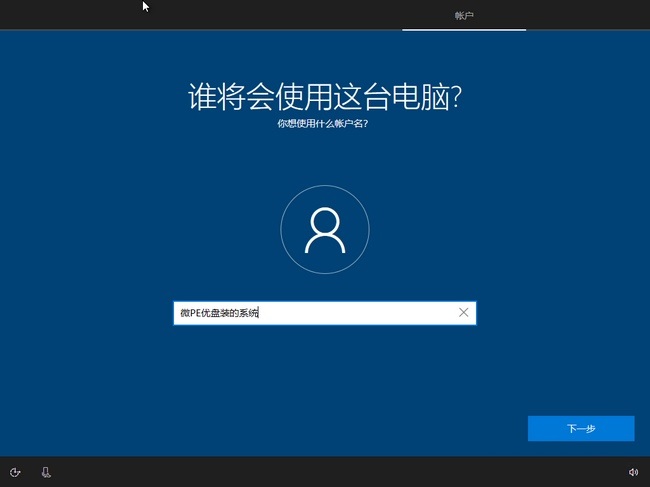
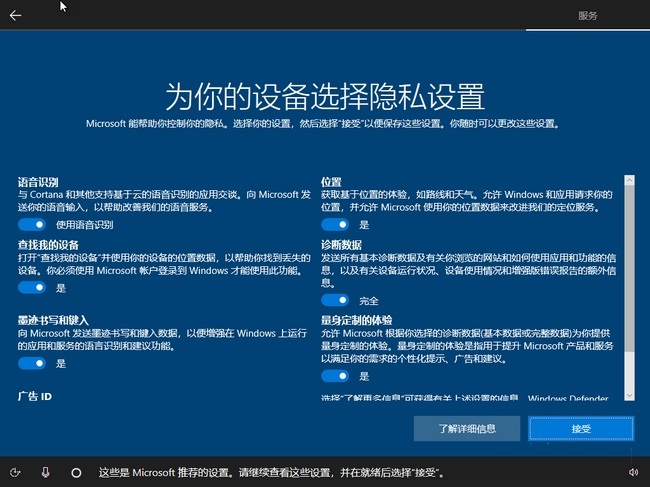
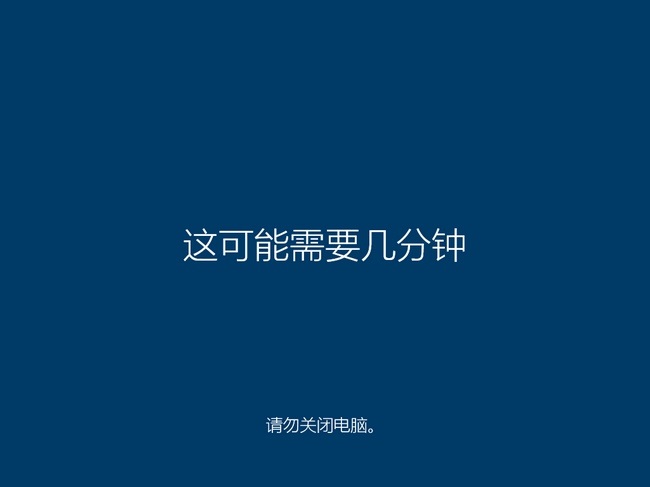
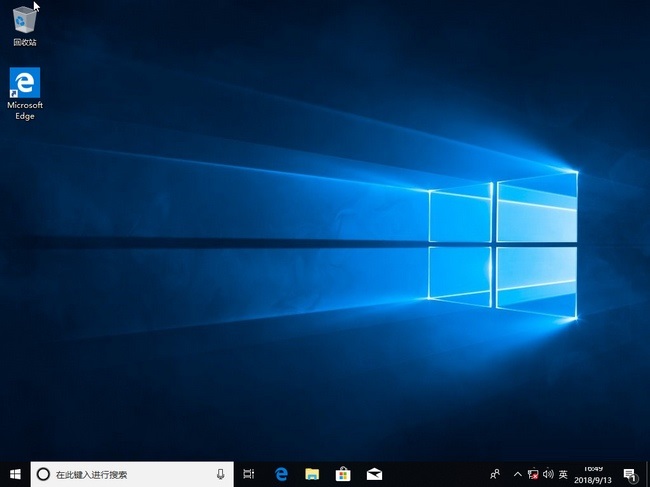
至此,系统就算安装完毕了。
第四步:进入桌面,装驱动装软件
进入到桌面后,请尽快安装驱动,您可以自己提前备好需要安装的驱动,也可以用驱动精灵联网装驱动。U盘内自带了一个带网卡驱动的驱动精灵安装包,可以用这个先把网卡驱动装了,再联网装驱动。
盘内我们还提供了一些常用的装机软件,都是纯净的,可以安装,也可以自行下载。
至此,全部工作结束,尽情享用吧。
【常见问题】
提示“Windows 无法安装到这个磁盘。选中的磁盘具有MBR分区表。在 EFI 系统上,Windows 只能安装到 GPT 磁盘”遇到这种报错,是因为要安装系统的那块硬盘是MBR分区表,需要legacy启动的PE才能安装,而PE却是UEFI启动的,因此报错。解决方法是:重启电脑,以legacy方式进入PE,再进行安装就好了。请牢记UEFI<->GPT和Legacy<->MBR的这种对应关系。只要严格按照必读教程的要求来,这个提示是不会遇到的。
提示“windows无法安装到这个磁盘 选中的磁盘采用GPT分区形式”
和第一种错误恰恰相反,是因为要安装系统的那块硬盘是GPT分区表,而PE却是Legacy启动的。解决方法是:重启电脑,以UEFI方式进入PE,再进行安装就好了。
【更新日志】
下载地址
- PC版
- 电信高速下载
- 联通高速下载
- 广东电信下载
- 山东电信下载
默认解压密码:www.daque.cn
如需解压,请在本站下载飞压软件进行解压!